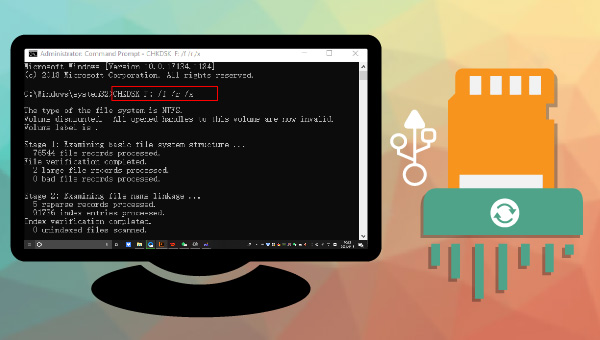
CMD是Command的首字母缩写,即命令提示符。它是Windows操作系统的命令行工作提示符。在不同的操作系统环境下,命令提示符各不相同。在Windows环境下,命令行程序为cmd.exe,它是一个32位的命令行程序,类似于微软的DOS操作系统。
借助CMD命令,您可以快速执行一系列系统功能任务,比如修复SD卡、磁盘碎片整理等等。借助CMD命令修复损坏的SD卡非常简单,但是修复SD卡可能会损坏、清除SD卡内的数据,若您的SD卡文件可以正常访问,建议在修复之前将其中的文件备份出来,若无法正常访问或出现数据丢失的情况,建议您使用下面介绍的数据恢复方法先进行恢复。
都叫兽™数据恢复软件是一款专门用于恢复系统数据文件的软件,当您不慎误删了重要文件,清空了回收站,或者是格式化了磁盘/存储器,都可以借助该工具将丢失的数据找回。该软件涵盖了四大功能模块,即包含文件恢复、格式化恢复、分区恢复和创建镜像,因此,可以帮您全方位地解决系统使用过程中可能出现的所有数据丢失问题,非常的方便。
借助都叫兽™数据恢复软件恢复丢失的数据非常的简单,具体操作步骤如下:
步骤1:将SD卡通过读卡器连接到电脑,接下来下载安装并运行都叫兽™数据恢复软件,在主界面里选择【格式化恢复】选项。
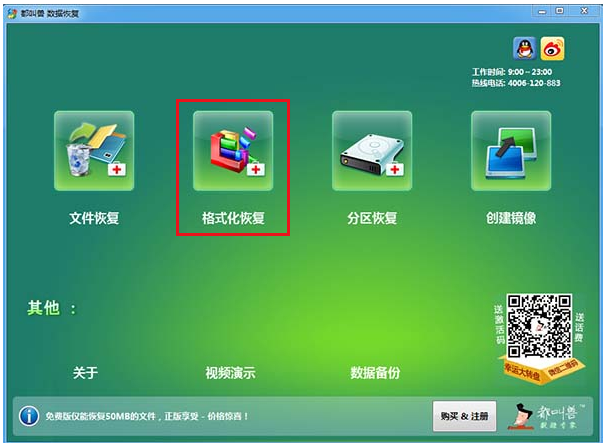
数据恢复功能介绍:
文件恢复 – 快速找回因误删或清空回收站而丢失的文件。
格式化恢复 – 可快速恢复因分区无法访问或被格式化而丢失的文件。
分区恢复 – 可分析并获取分区信息,并完全扫描整个分区。
创建镜像 – 可为分区创建镜像,以备份当前分区状态。
步骤2:接下来,选择SD卡分区,然后点击【下一步】。接着进入文件扫描过程,请耐心等待。扫描时间是由SD卡的大小决定的。
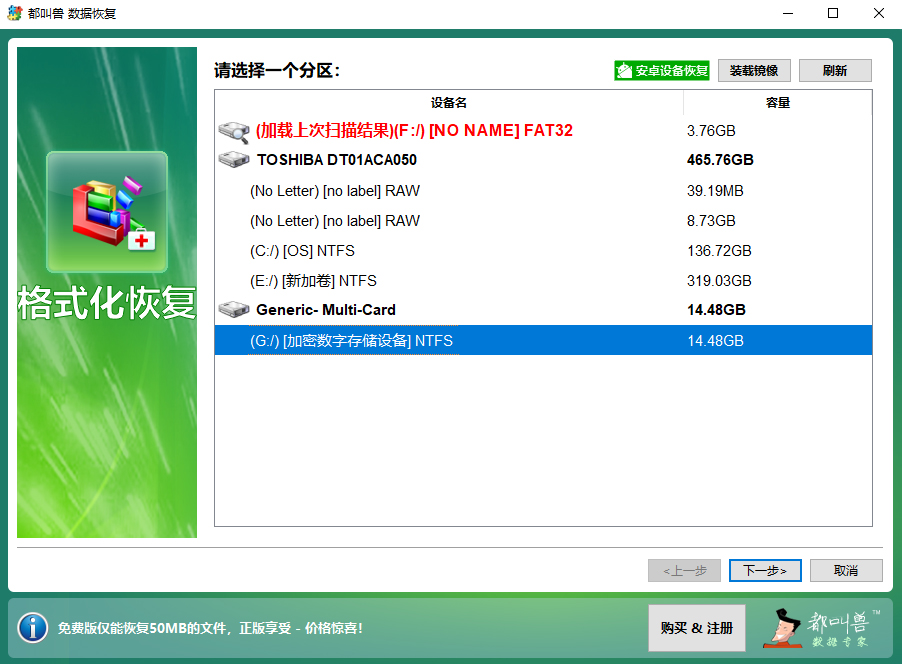
步骤3:等待扫描结束之后,选择要恢复的文件,并点击【恢复】按钮即可。注意:请选择其他磁盘或分区来保存恢复的文件,不要保存在丢失数据的原磁盘中,以避免数据覆盖。
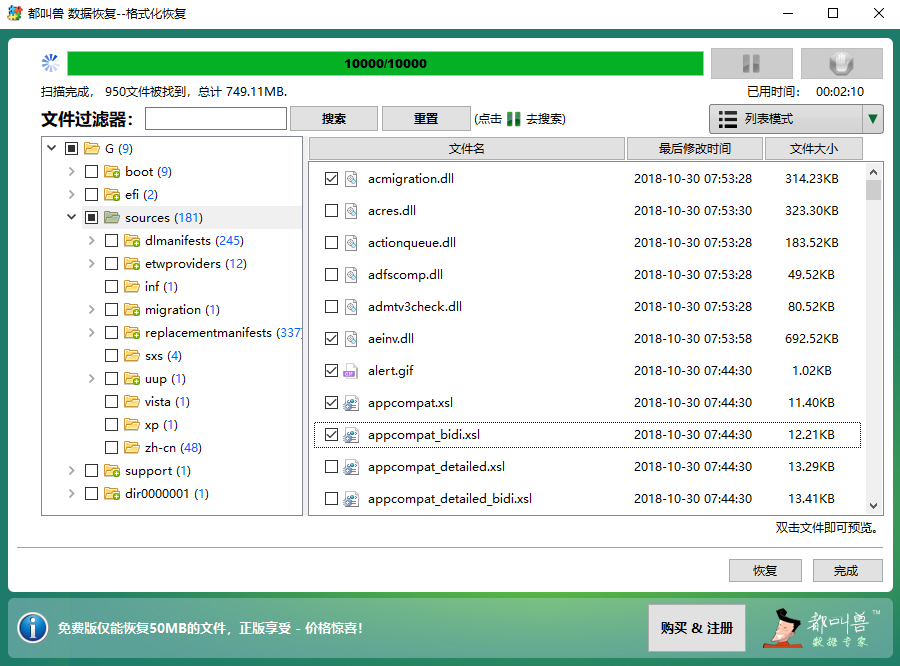
以上,就是借助都叫兽™数据恢复软件恢复数据的操作方法,待数据恢复以后,您就可以使用CMD修复损坏的SD卡了。
借助CMD修复损坏的SD卡非常简单,具体操作步骤如下:
步骤1:将SD卡通过读卡器与电脑连接,并且确保电脑能够识别到该SD卡。
步骤2:在左下角搜索框内直接搜索【cmd】,并选择【以管理员身份运行】打开命令提示符工具。
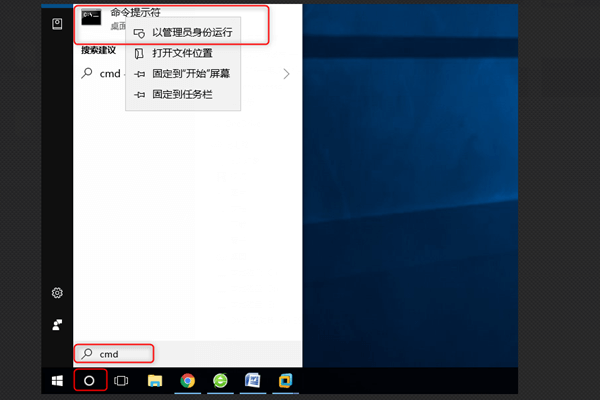
步骤3:在打开的命令提示符窗口里,输入命令【chkdsk F: /f /r /x】(F指SD卡的磁盘号;/f将尝试修复磁盘上的所有错误;/x指在开始扫描之前强制卸载驱动器;/r指扫描并尝试修复坏扇区),并按【Enter】键以修复错误。待SD卡修复完成之后,将SD卡重新放回设备,然后检查该SD卡是否正常工作。
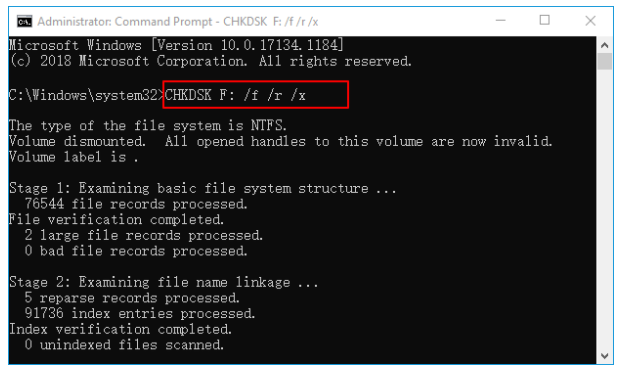
以上,就是借助CMD修复损坏SD卡的方法,若您觉得太复杂,还可尝试下面介绍的其它修复损坏SD卡的方法。
步骤1:打开“我的电脑/此电脑”,右键点击需要修复的SD卡并选择【Properties】(属性)。在属性窗口中切换至“Tools”(工具)选项,并单击【Check】(检查)按钮。
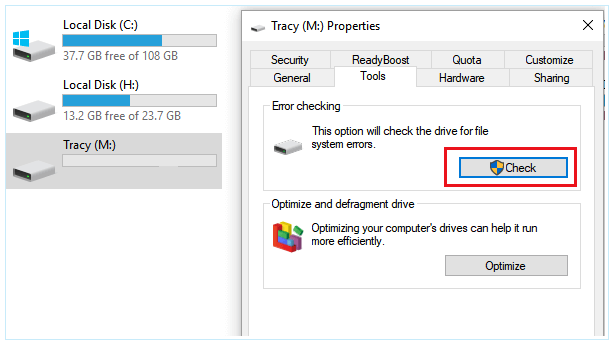
步骤2:接下来,在错误检查界面里选择【Scan drive】(扫描驱动器)选项,之后等待错误修复完成即可。
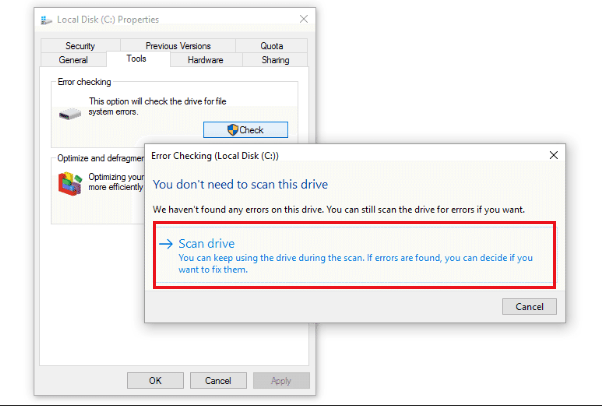
对SD卡进行格式化的操作,可以修复SD卡出现的多种故障,使SD卡重新正常工作。格式化SD卡的详细操作步骤如下:
步骤1:将SD卡通过读卡器连接至电脑,之后同时按下键盘的【Windows+X】键。然后在弹出的列表中,选择【磁盘管理】选项。
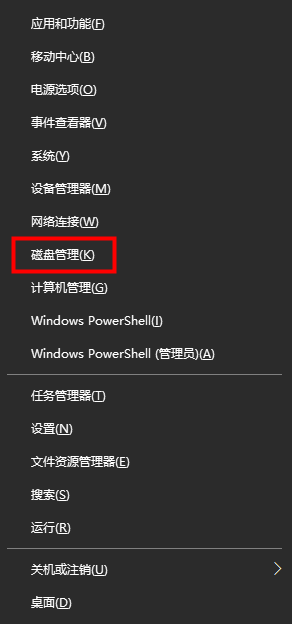
步骤2:接下来,找到需要格式化操作的SD卡,鼠标右键单击它并选择【格式化】选项。
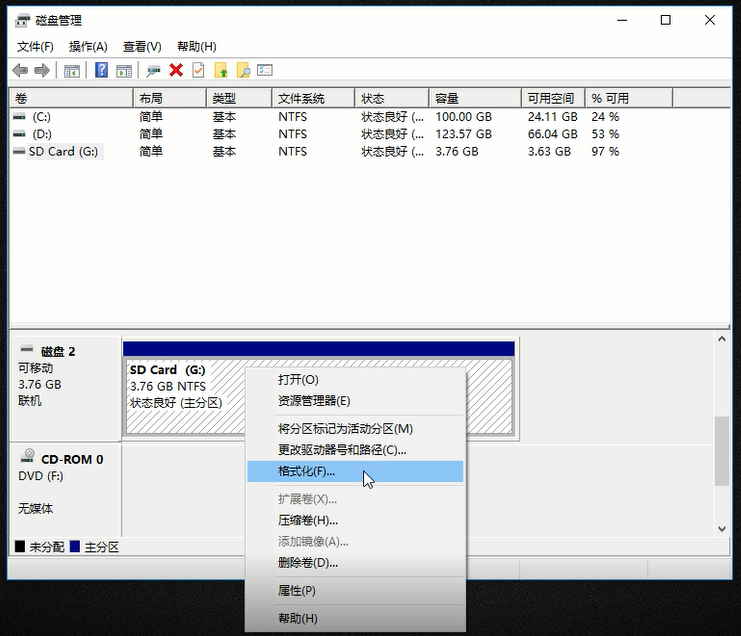
步骤3:选择需要的文件系统:FAT32(适用于2-32GB的SD卡)或exFAT(适用于大于32GB的SD卡),勾选【执行快速格式化】,点击【确定】然后按照指示完成格式化的过程。待格式化操作完成之后,即可修复SD卡故障。
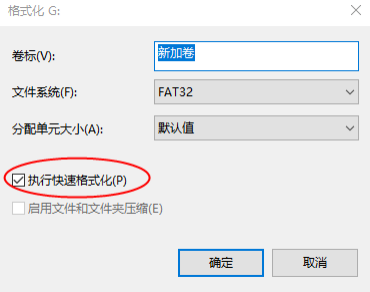





 粤公网安备 44070302000281号
粤公网安备 44070302000281号
